
Část 1. Co je Camtasia Recorder
Camtasia, dříve známá jako Camtasia Studio, je program vydaný v roce 2002 společností TechSmith pro editaci a nahrávání multimédií. Software podporuje Windows a Mac OS pro tvorbu videa s různými možnostmi konfigurace a exportu. Mezitím se software Camtasia zaměřuje hlavně na zachycení virtuálních aktivit pomocí dostupných zkratek pro spuštění, pozastavení a zastavení rekordéru. Před vykreslením bylo v rekordéru umožněno zachytit videa ve formátu TREC, což uživateli umožnilo uložit soubor přímo na disk pro pozdější úpravy. Camtasia je populární mezi miliony uživatelů, včetně video editorů, pedagogů a studentů.
Funkce:
- Záznamník obrazovky pro zachycení obrazovky, webové kamery nebo obojího.
- Úpravy videa Camtasia s ořezáváním, přidáváním poznámek, dělením a dalšími.
- Zvukový editor, který upravuje hlasitost, aplikuje efekty a eliminuje hluk na pozadí.
- Aplikujte vizuální efekty, přechody, animace, vylepšení, oříznout video v Camtasia, atd.
- Interaktivní prvky pro kvízy, ankety a dotazníky.
- Exportujte video do široké řady podporovaných formátů s možnostmi sdílení na jiné platformy.
Část 2. Recenze Camtasia Recorder
Camtasia skutečně zachycuje podstatu video editoru s nástrojem pro nahrávání obrazovky. Ale i když zdůrazňuje funkce úprav a snímání, možná budete muset jít hlouběji, abyste se dozvěděli více o jeho systému. Tato část obsahuje přehled všech částí Camtasia Screen Recorder, včetně ceny, editoru videa, rekordéru a dalších.
Klady
- Intuitivní design rozhraní, který je nejlepší pro začátečníky a profesionály.
- Vynikající kvalita exportu videa a zvuku.
- Zlepšete kvalitu zvuku odstraněním šumu a vyrovnáním zvuku.
- Obrovská sbírka prostředků pro animace, hudbu a grafiku.
- Camtasia je multiplatformní pro práci na projektech na jakémkoli operačním systému.
Nevýhody
- Camtasia stojí příliš mnoho než jiné editační programy se stejnými funkcemi.
- Nedostatek dalších pokročilých nástrojů pro úpravu videa a zvuku.
- Má náročnou povahu na úpravy a vykreslování.
- Vodoznak je aplikován na bezplatnou zkušební verzi.
Všestranné rozhraní
Rozvržení Camtasia poskytuje všechny hlavní ovládací prvky a nástroje v různých sekcích. Panel nabídek poskytuje přístup k importu videí z místní složky, výběru interních nástrojů, možností zobrazení a dalším. Mezitím panel nástrojů poskytuje tlačítka rychlého přístupu pro vyjmutí, kopírování a vkládání mediálního obsahu. Má také profesionální časovou osu pro synchronizaci obrazu a zvuku.
Zařízený Video Editor

Jednou z hlavních funkcí Camtasia je nástroj pro úpravu videa, který uživatelům umožňuje nahrávat a uspořádat soubory, aplikovat přechody nebo efekty a další. Má také efekty zelené obrazovky pro nahrazení pozadí jinou fotografií nebo videem.
Cena
Ceny Camtasia zahrnují individuální předplatné na $179,88, Perpetual License na $299,99 a Camtasia + Audiate na $329,87. Jakékoli předplatné má 30denní záruku vrácení peněz. Camtasia je zdarma, ale s omezeními funkcí a použitými vodoznaky.
Funkce nahrávání

Další hlavní funkcí je Camtasia screen recorder, který zachycuje aktivity na obrazovce a je tak ideálním nástrojem pro výukové programy, prezentace a další. Desktopový software také poskytuje poznámky v reálném čase, které lze zaznamenávat.
Podporovaná platforma
Camtasia je kompatibilní s nejnovějšími verzemi Windows a Mac. Vyžaduje Windows 7 SP1 (64bitový) až Windows 10 (64bitový) a macOS Mojave 10.14 až macOS Big Sur 11.
Část 3. Jak používat Camtasia Recorder
Camtasia je navržena s jednoduchým rozhraním, ale nabízí více než jeden nástroj, takže možná budete potřebovat trochu pomoci s jeho používáním. Zde jsou základní kroky, které je třeba dodržet:
Krok 1.Po stažení Camtasia nahrajte video do počítače a přetáhněte ho na časovou osu. Mezi nástroje pro úpravy, které lze použít, patří ořezávač, řezačka a tak dále. Můžete také přidat poznámky a efekty.
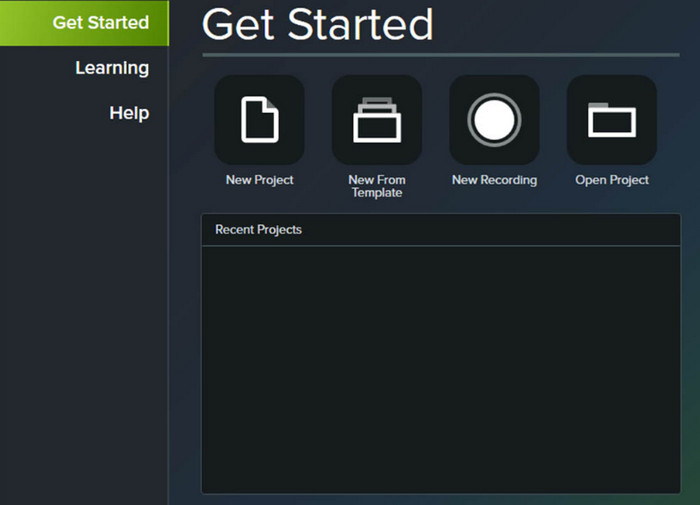
Krok 2.Nahrajte zvukový soubor a vložte jej jako hudbu na pozadí nebo upravte úroveň hlasitosti pomocí ekvalizéru. Pokud sloučíte více klipů na časové ose, zvolte přechody pro plynulý přechod mezi videi. Prohlédněte si svou práci kliknutím na Hrát si knoflík.
Krok 3U rekordéru obrazovky Camtasia 2022 vyberte nástroj pro nahrávání z hlavního rozhraní. Změňte nastavení nahrávání úpravou systémového zvuku, mikrofonního vstupu a snímání webové kamery. Klikněte Záznam pro zahájení nahrávání obrazovky. Poté video uložte nebo jej upravte v aplikaci. A to je jednoduchý návod Camtasia!

Část 4. Nejlepší 3 alternativy Camtasia Recorder
Camtasia samozřejmě není jedinou aplikací s funkcemi pro úpravu a nahrávání videa. Jedna věc, která se vám na něm nemusí líbit, je drahé předplatné, a to i s individuální možností. Ale zde se můžete podívat na nejlepší alternativy pro Camtasia.
| Camtasia alternativy | Podporované platformy | Nejlepší pro | Bezplatná verze |
| Snagit | Windows, Mac | Jednoduché zachycení pro dokumentaci | Ne |
| Screen Recorder | Windows, Mac | Všestranné pořizování videa a snímků s více režimy, které nabízí | Ano |
| Studio OBS | Windows, Linux, Mac | Profesionální živé vysílání a nahrávání | Ano |
1 Snagit
Snagit byl také vyvinut společností TechSmith a byl poprvé uveden na trh v roce 1990. Zjednodušuje proces nahrávání obrazovky jako alternativa Camtasia a zároveň poskytuje profesionální editor videa. Mezi jeho klíčové funkce patří úpravy obrázků pomocí tvarů, textu a prvků vylepšení. Také exportuje nahraná média prostřednictvím různých platforem, poskytovatelů e-mailu a cloudových služeb.

- Zachyťte dlouhé snímky obrazovky na jednu stránku.
- Snímejte vodorovně i svisle pomocí možnosti Panoramatické.
- Pokročilý editor Snagit pro zvýrazňování a dolaďování snímků.
- Pořiďte snímek obrazovky ve Snagitu pomocí nástroje pro snímání obrazovky.
2 Screen Recorder
Mezi profesionální nahrávací software podobný Snagit, Blu-ray Master Screen Recorder je jedním z nejlepších na vyzkoušení na Windows a Mac. Je bohatý na základní prvky, které zachycují aktivity na obrazovce v té nejlepší kvalitě. Můžete jej použít pro dlouhé hodiny hraní, online schůzky nebo tutoriály, aniž byste přerušili aktivity. Navíc má pokročilé nastavení výstupu, kde můžete změnit výstupní formát, kvalitu, rozlišení a snímkovou frekvenci. Screen Recorder je navržen tak, aby zpřístupnil snímání obrazovky, stačí jen několik kliknutí k záznamu videa, zvuku a dalšího mediálního obsahu do vašeho počítače.

- Vynikající alternativa Camtasia 2023, která zachycuje video nebo obrázek.
- Rychlé nastavení bez potřeby pluginů nebo rozšíření.
- Neomezená doba nahrávání s konzistentní kvalitou.
- Zachyťte interní a externí zvuk pomocí testeru mikrofonu.
Stažení zdarma
Pro Windows
Bezpečné stahování
Stažení zdarma
pro macOS
Bezpečné stahování
3 Studio OBS
Tato alternativa Camtasia Recorder je oblíbeným nástrojem pro živé vysílání a nahrávání. OBS je vybavena pokročilými nástroji, které vám umožňují nahrávat video a streamovat je publiku na různých streamovacích platformách. I když je to zdarma a s otevřeným zdrojovým kódem, složitá křivka učení OBS může být nevýhodou a musíte vynaložit úsilí a čas, abyste maximalizovali jeho potenciál.

Funkce:
- Podporujte streamovací platformy jako Twitch, Facebook a YouTube.
- Integrujte více zdrojů, jako jsou prohlížeče, stolní počítače a webové kamery.
- Přidávejte profesionální přechody v reálném čase během živých přenosů.
- Pokročilá a konfigurovatelná nastavení pro vysoce kvalitní obraz a zvuk.
Část 5. Často kladené otázky o Camtasia Recorder
-
Je Camtasia studio zdarma?
Vývojáři vytvořili z Camtasie bezplatnou zkušební verzi, která umožňuje prvním uživatelům po omezenou dobu prozkoumat a používat její funkce. Bohužel existují omezení jeho funkcí spolu s vodoznakem při exportu nahraného videa.
-
Je Camtasia bezpečná?
Používání je považováno za bezpečné, protože TechSmith je důvěryhodná společnost, která po mnoho let vyráběla mnoho výkonných nástrojů. Je však vhodné stáhnout si software z oficiálních stránek, abyste se vyhnuli potenciálnímu riziku získání malwaru nebo virů.
-
Na co se Camtasia nejlépe používá?
Jedná se o all-in-one nástroj, který se většinou používá pro tvorbu vzdělávacího obsahu. Camtasia je vynikající program pro webináře a online prezentace, ale je také nejlepší pro střih videa a víceúčelové nahrávání.
-
Musíte za Camtasii platit?
Ano. Camtasia je prémiový nástroj od TechSmith a většinu jeho funkcí lze odemknout po zakoupení jednoho z jeho dostupných předplatných. Ceny Camtasia se mohou čas od času lišit, stejně jako novější aktualizace softwaru.
-
Je Camtasia stále dobrá?
Je to stále vynikající nástroj, protože poskytuje profesionální a uživatelsky přívětivý video editor a rekordér. Problémem však může být jeho cena, protože je příliš drahý a za ten kus nestojí za moc. Pokud hledáte cenově dostupný nástroj pro nahrávání, je mnohem lepší pořídit si Blu-ray Screen Recorder.
Zabalení
A toto je upřímná recenze TechSmith Camtasia. Nástroj se používá pro úpravy a nahrávání videa a je vybaven efekty, filtry a přechody pro vylepšení obsahu videa a zvuku. Pokud jde o jeho cenu, můžete hledat alternativu a tento příspěvek poskytl ty nejlepší. Pro rychlý výběr doporučujeme Screen Recorder od Blu-ray Master, protože nabízí hodnotnější funkce se snadným přístupem. Kromě toho má bezplatnou verzi a cenově dostupný jednorázový licenční poplatek.
Více od Blu-ray Master
- 6 nejlepších videorekordérů s Face kamerou, které nepřehlédnete
- Movavi Screen Recorder a nejlepší alternativa
- Audacity Recording – Jak používat Audacity Record počítačový zvuk
- Bandicam nefunguje na Macu? Vyzkoušejte Alternativu Bandicamu pro Mac
- Nejlepší bezplatné a placené alternativy Snagit, které byste měli používat v roce 2024
- 5 nejlepších GIF rekordérů pro zachycení obrazovky a vytvoření animovaných GIFů


